Cómo Eliminar el Color de Relleno en Excel y Google Sheets
Este tutorial muestra cómo eliminar el color de relleno de una celda en Excel y Google Sheets.

Formato de Celda
- Resalta la celda o celdas en las que deseas eliminar el color de relleno.
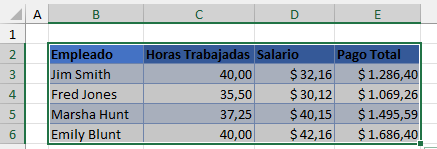
- En la cinta de opciones, ve a Inicio > Fuente > Color de Relleno > Sin Relleno.
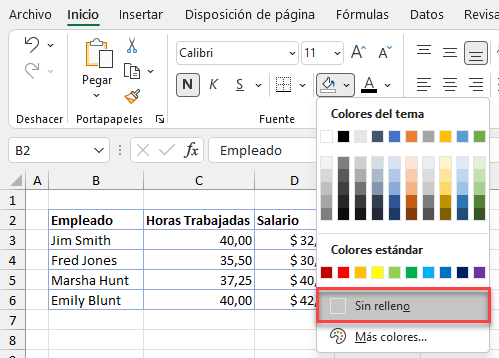
Esto elimina los colores de relleno de las celdas seleccionadas.
Copiar Formato
El Copiador de Formato de Excel es una función útil para copiar el formato de una celda a otra. Aquí, usa una celda sin color de relleno junto con el pintor de formato para “copiar” el relleno en blanco.
- Primero selecciona una celda en blanco y, a continuación, en la cinta de opciones, ve a Inicio > Portapapeles > Copiar formato.
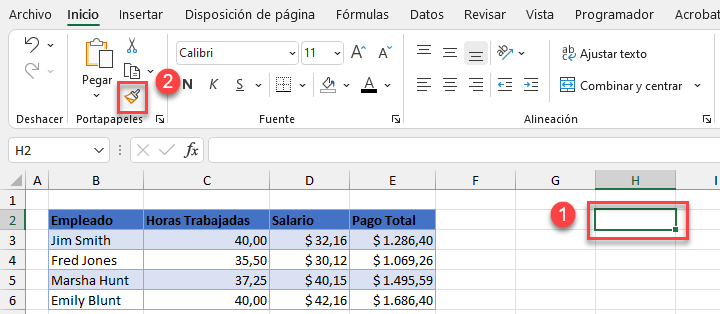
- Seleccione la(s) celda(s) donde desea eliminar el color de relleno.
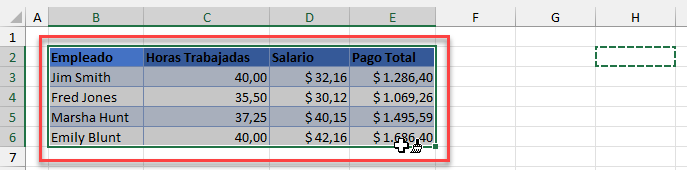
- Suelte el ratón para eliminar el color de relleno de las celdas.
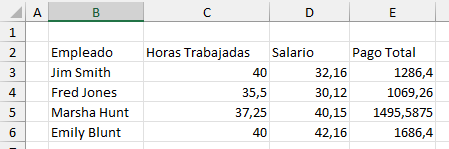
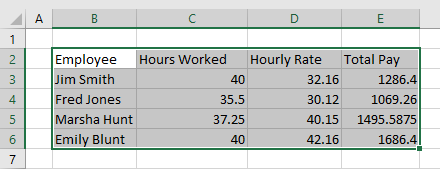
“Activar” el Copiador de Formato
- Puede hacer doble clic en el icono del Copiador de formato para activarlo.
- A continuación, haga clic en cada celda individualmente para eliminar su color.
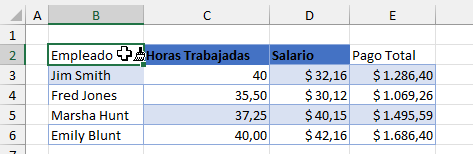
- El Copiador de formato permanecerá activo hasta que vuelva a hacer clic en el icono del copiador de formato (en la cinta de opciones) para desactivarlo.
Sugerencia: también puedes eliminar todo el formato de esta forma.
Eliminar el Color de Relleno en Google Sheets
Puedes aplicar los dos métodos anteriores en Google Sheets para eliminar el color de relleno de una celda.
- Resalta las celdas de las que deseas eliminar el color de relleno y, a continuación, en la barra de herramientas, haz clic en el icono Color de relleno.

- Haz clic en Restablecer.
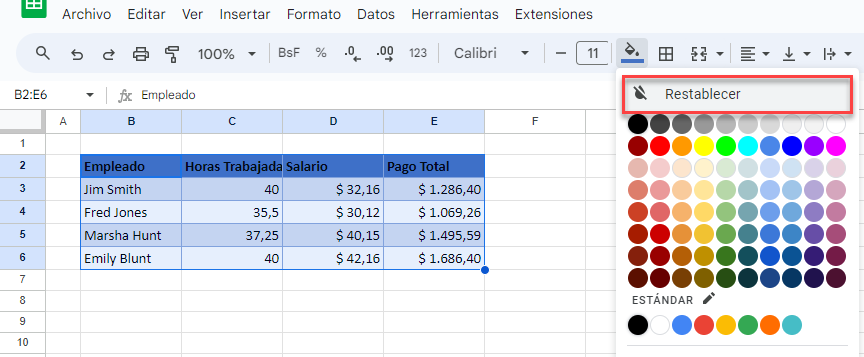
Esto elimina el color de relleno de todas las celdas seleccionadas.

Copiador de Formato
Google Sheets tienen el Copiador de formato, que es el mismo que el pintor de formatos de Excel.
- En la hoja de cálculo, selecciona una celda en blanco.
- A continuación, en la barra de herramientas, haz clic en Copiar Formato.
- Resalta las celdas cuyo color de relleno quieras eliminar.
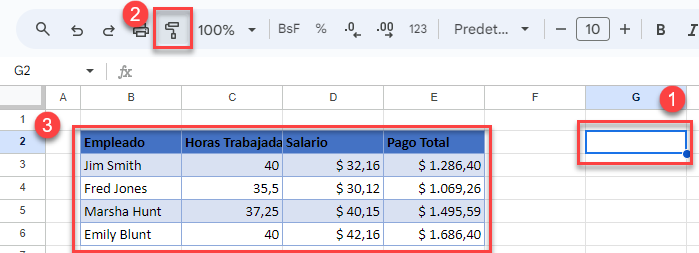
- Suelte el ratón para mostrar los resultados.
Nota: hacer doble clic en Copiar formato para “activarlo” no funciona en Google Sheets.

